1: Neuer Gästemappenbaustein “OpenTable Reservierung”
Ab sofort hast du Zugriff auf einen neuen Baustein in deiner digitalen Gästemappe, durch den du das OpenTable-Buchungssystem direkt in die Gästemappe integrieren kannst!
Deine Gäste können so ganz einfach einen Tisch im Restaurant buchen – jederzeit und überall, ganz einfach auf dem Smartphone über die digitale Gästemappe!

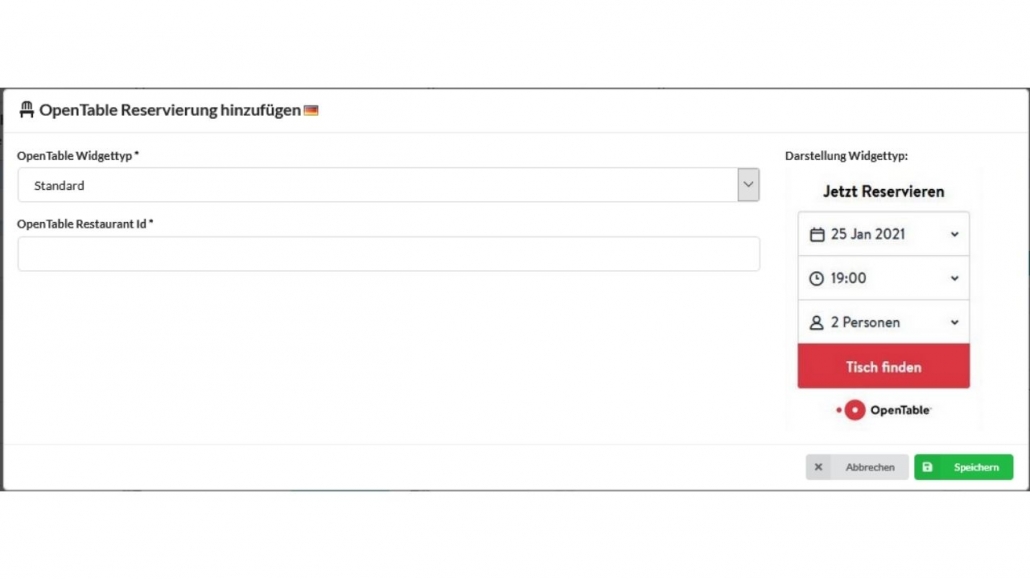
Du hast drei verschiedene Designs zur Auswahl, mit denen du das Erscheinungsbild anpassen kannst:
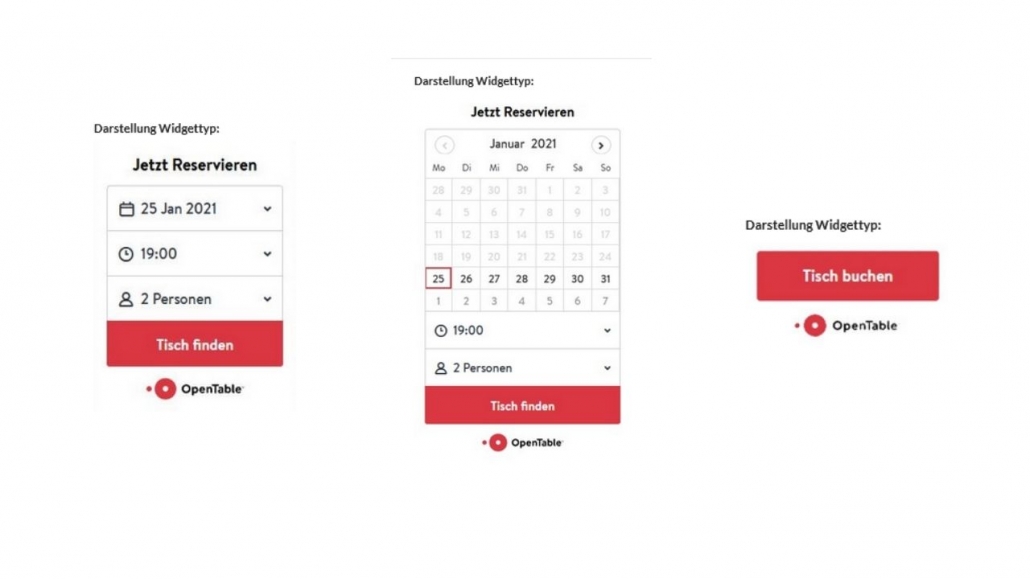
Tipp: Für die Nutzung dieses Bausteins benötigst du einen aktiven OpenTable-Account. In dem Account findest du dann die ID, welche du beim Baustein einsetzen musst, damit die Live-Verfügbarkeit deines Restaurants abgerufen werden kann. Solltest du noch keinen OpenTable-Account haben, kannst du dir hier einen erstellen: https://restaurant.opentable.de/los-gehts/
2: Filterung von Terminen in Gästemappe
Möchtest du in der Gästemappe oder auf deinem Infokanal an einer Stelle nur Termine einer bestimmten Kategorie anzeigen lassen, beispielsweise “Wanderungen” oder “Wellness”? Mit diesem Update kannst du nun frei entscheiden, welche Termine wo angezeigt werden sollen.
Dafür findest du in der Terminerstellung ein Feld, in dem du die Kategorie auswählen oder auch eine neue erstellen kannst. Achte daher nun immer darauf, deinen Terminen auch eine Kategorie zuzuteilen, wenn du die Filterung nutzen möchtest:
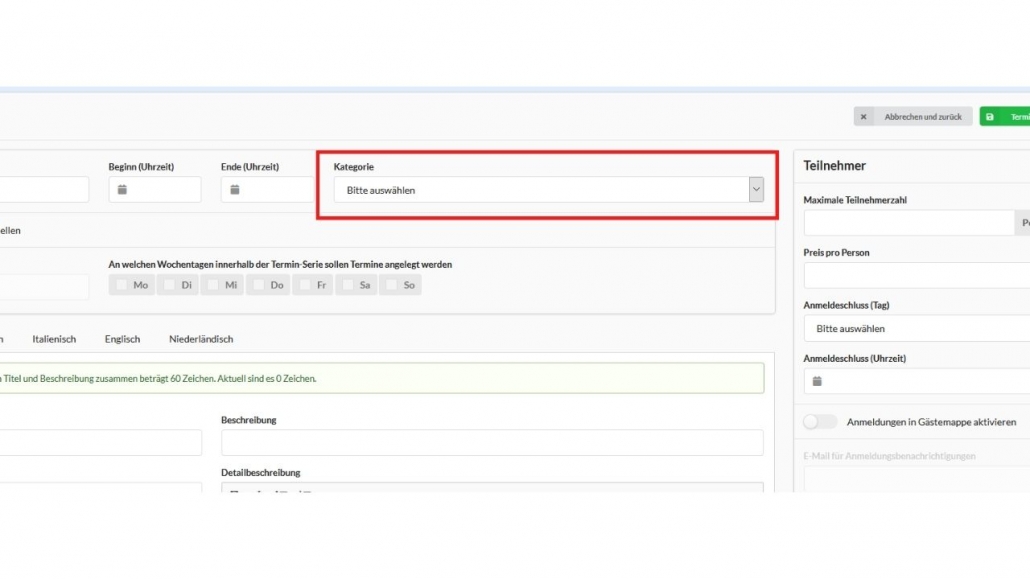
Anschließend hast du in der Gästemappe beim Tages- und Wochenprogrammbaustein folgende Auswahlmöglichkeit:
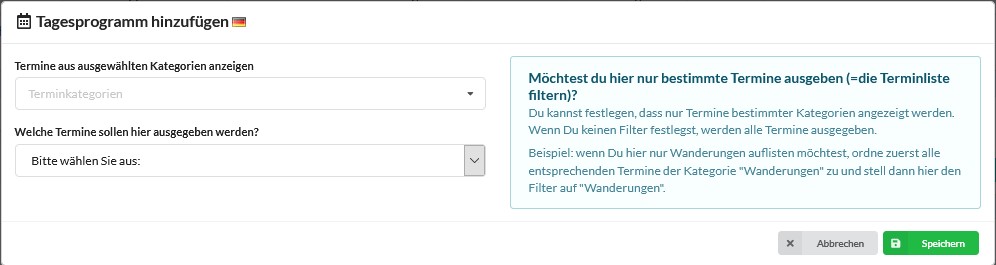
Wenn du hier eine der Kategorien auswählst, dann werden nur die der Kategorie zugeordneten Termine angezeigt. Du kannst auch mehrere Kategorien auswählen, oder ganz frei lassen. In letzterem Fall werden dann alle verfügbaren Termine angezeigt.
3. Filterung von Terminen im Infokanal
Wie in der Gästemappe kannst du auch im Infokanal die Termine filtern und nur Termine einer oder mehrerer Kategorien anzeigen lassen. Dazu findest du in der Terminslide im unteren Abschnitt die Option, Kategorien auszuwählen.
Auch hier gilt: Es können mehrere Kategorien gewählt werden oder keine, im letzterem Falle werden alle Termine angezeigt.
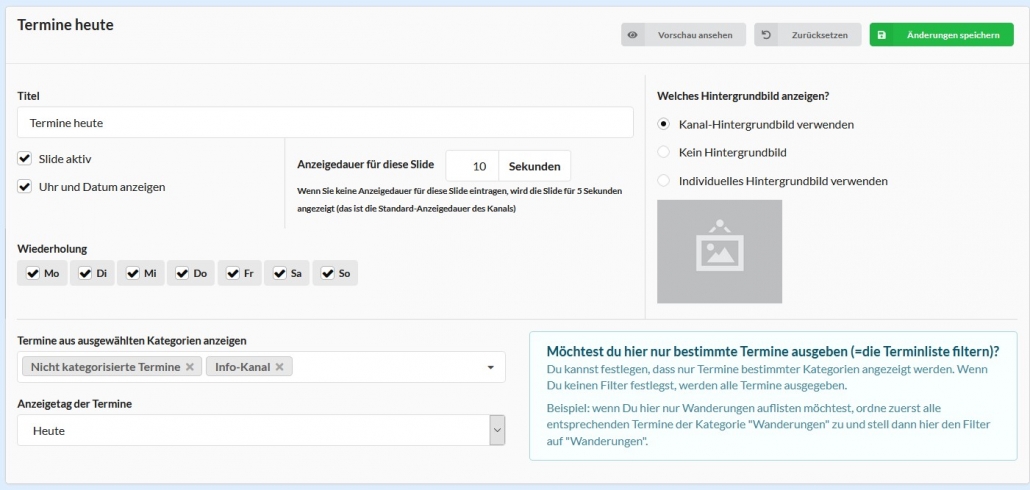
4. Detailansicht der Anmeldungen & PDF Export
In der Terminliste sind nun mehr Details sichtbar, unter Anderem die Kategorie, Treffpunkt, Veranstaltungsort, ob die Anmeldung via Gästemappe aktiviert ist sowie die aktuelle Anzahl der Anmeldungen.
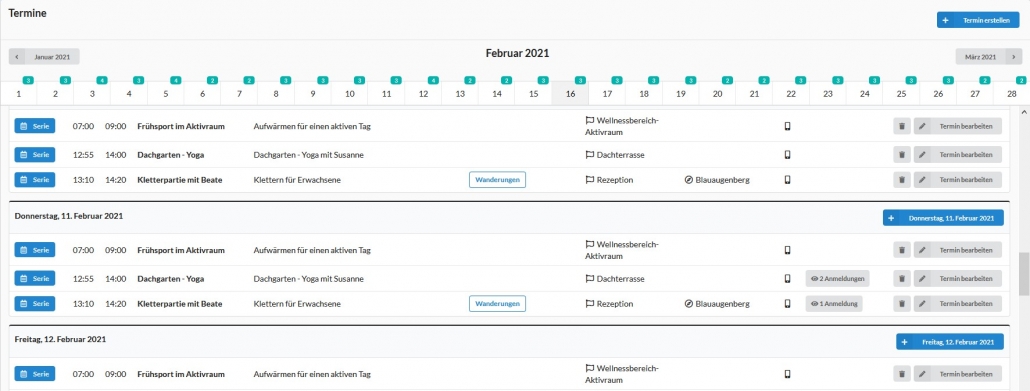
Bei einem Klick auf die Anmeldung öffnet sich zudem die Detailansicht, in der alle Anmeldungen für den Termin sichtbar sind. Weiters kannst du hier die Anmeldeliste als PDF herunterladen und ausdrucken.
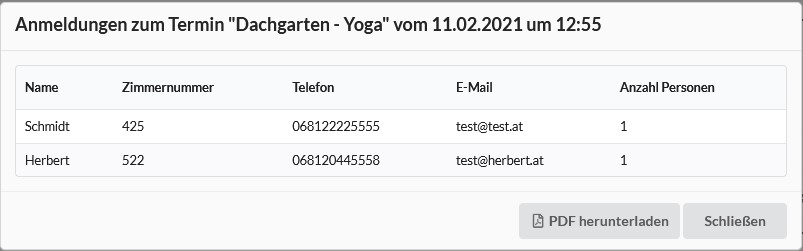
Hast du Fragen oder Feedback? Dann freuen wir uns von dir zu hören!
Wir wünschen dir weiterhin viel Erfolg!
Dein Mister Digigast-Team
Jetzt Testaccount anfordern!
Ihr Testaccount umfasst alle Module ohne jegliche Einschränkungen:
Morgenpost, Digitale Gästemappe, Info-Kanal, Termin-Manager und Website-Widget - für 30 Tage kostenlos, Support inklusive.